Passos per a configurar la impressora EPSON TM-m30 amb Revo
1.Connecteu la impressora a l'adaptador d'alimentació i a la vostra xarxa local (LAN) amb un cable Ethernet al connector RJ45. Tots dos es troben a la part posterior del dispositiu.
2.Quan accediu al portal de configuració de la impressora per primera vegada, heu de mantenir el botó Feed mentre engegueu la impressora amb el botó de Power que es troba al costat.
Assegureu-vos que prèviament heu col·locat el rotllo de paper dins de la impressora
3.Un cop s'ha completat el pas 2, obtindreu una impressió de la configuració actual de la impressora. Aleshores, heu de mirar la secció de configuració de xarxa.
- 3.1. Localitzeu la IP de la impressora i accediu-hi des d'un dispositiu amb el navegador.
- 3.2. Enlloc d'escriure una URL com feu normalment, accediu a la IP de la impressora. Per exemple: http://192.168.1.23
- 3.3. Tot seguit, us apareixerà una petita finestra que us demanarà un usuari (epson) i una clau de pas (epson).
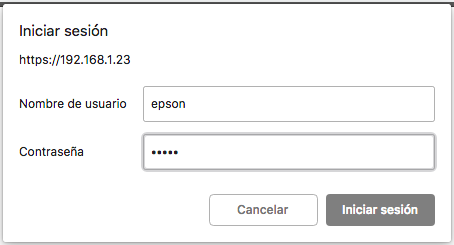
- 3.4. Un cop fet login, entrareu a la pantalla principal de la configuració.
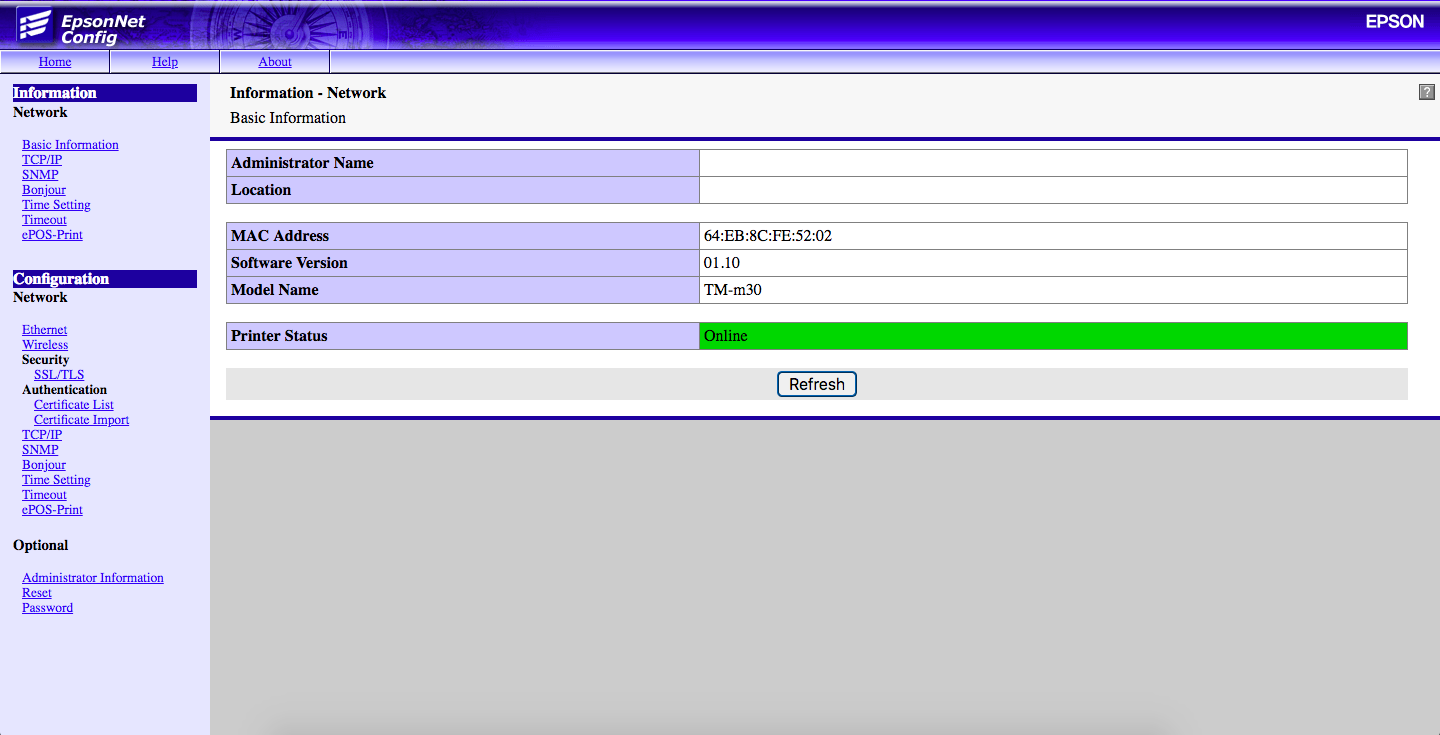
4.Un cop dins de la configuració de la impressora, procediu a canviar la IP per una estàtica, i per això heu de dirigir-vos a TCP/ IP. Configuration -> Network -> TCP/IP
- 4.1. Canvieu la primera opció Acquiring the IP Address a Manual.
- 4.2. A IP Adress, substituïu hi la IP per la que vulgueu assignar a la impressora, tenint en compte el rang d'IPs que teniu a la xarxa.
- 4.3. A Subnet Mask, posem la nostra adreça de màscara de xarxa. Per norma general, és 255.255.255.0.
- 4.4. Igual que a IP Adress, heu de tenir en compte el vostre rang d'IPs abans de configurar la porta d'enllaç en Default Gateway.
- 4.5. Un cop realitzats tots els canvis, feu clic al botó de Sent.
A continuació tenim un exemple de configuració amb IP estàtica:
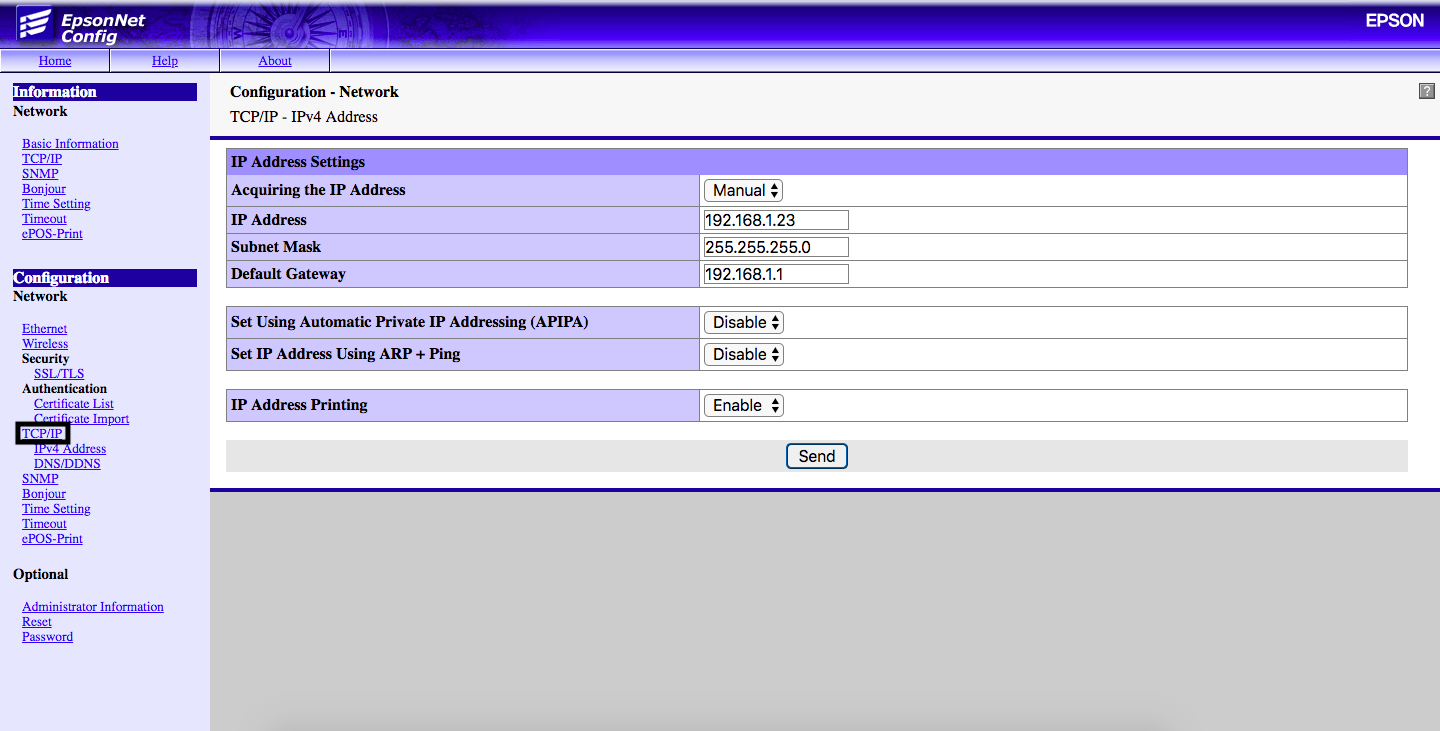
- 4.6. Ara ens apareixerà una nova finestra que avisa que per activar els canvis heu de reiniciar la impressora, i per a això heu de fer clic al botó Reset.

5.Un cop realitzats els passos anteriors, ja tenim la impressora configurada i només ens falta afegir-la a la Back Office.
- 5.1. Entreu a la Back Office del compte de Revo.
- 5.2. Aneu a Configuració
- 5.3. Ara, a Impressores, creeu una impressora nova:
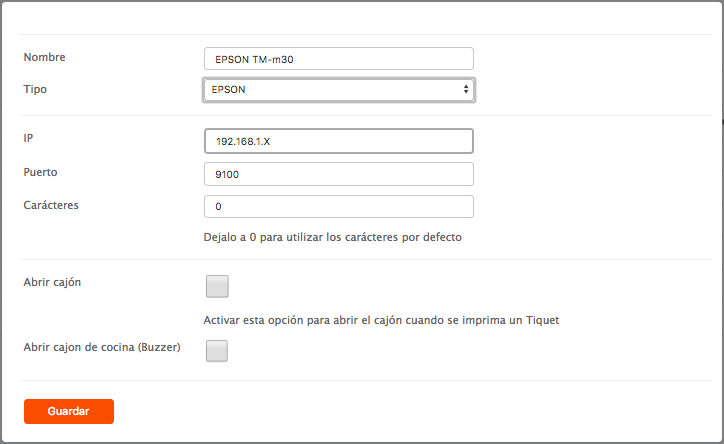
- 5.4. Nom: Escriviu el nom que vulgueu donar a la impressora per tal d'identificar-la més endavant.
- 5.5. Tipus: Seleccioneu Epson.
- 5.6. IP: Introduïu la IP prèviament establerta a la configuració de la impressora.
- 5.7. Port: Deixeu-lo tal com està, a 9100.
- 5.8. Caràcters: S'aconsella deixar-ho a 0. Sempre es pot editar més tard.
- 5.9. Obre calaix: Aquesta opció ens permet obrir el calaix quan s'imprimeix un tiquet.
- 5.A. Obre calaix de cuina (Buzzer): Activeu-lo si voleu que soni una campana en imprimir un tiquet. (La campana no està inclosa, s'ha de comprar per separat)
6.Si heu realitzat correctament tots els passos, tindreu configurada la vostra EPSON TM-m30 a Revo.
